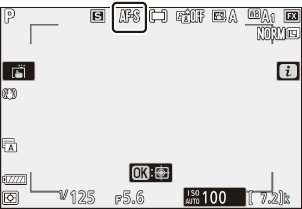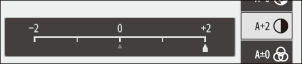Google Translate
QUESTO SERVIZIO PUÒ CONTENERE TRADUZIONI PRODOTTE DA GOOGLE. GOOGLE DECLINA TUTTE LE GARANZIE RELATIVA ALLE TRADUZIONI, ESPRESSE O IMPLICITE, COMPRESE EVENTUALI GARANZIE DI PRECISIONE, AFFIDABILITÀ E QUALSIASI GARANZIA IMPLICITA DI COMMERCIABILITÀ, IDONEITÀ A UNO SCOPO PARTICOLARE E NON VIOLAZIONE.
Le Guide di Riferimento di Nikon Corporation (di seguito, "Nikon") sono state tradotte per comodità dell'utente utilizzando un software di traduzione fornito da Google Translate. Sono stati compiuti sforzi ragionevoli per fornire una traduzione accurata, tuttavia nessuna traduzione automatica è perfetta né è intesa a sostituire traduttori umani. Le traduzioni sono fornite come servizio per gli utenti delle Guide di Riferimento di Nikon e sono fornite "così come sono". Nessuna garanzia di alcun tipo, espressa o implicita, viene fatta sulla precisione, affidabilità o correttezza di qualsiasi traduzione fatta dall'inglese in qualsiasi altra lingua. Alcuni contenuti (come immagini, video, Flash Video, ecc.) potrebbero non essere tradotti accuratamente a causa delle limitazioni del software di traduzione.
Il testo ufficiale è la versione inglese delle Guide di Riferimento. Eventuali discrepanze o differenze create nella traduzione non sono vincolanti e non hanno alcun effetto legale a scopo di conformità o applicazione. Se dovessero sorgere domande relative alla precisione delle informazioni contenute nelle Guide di Riferimento tradotte, fare riferimento alla versione inglese delle guide che è la versione ufficiale.
Immagini fisse
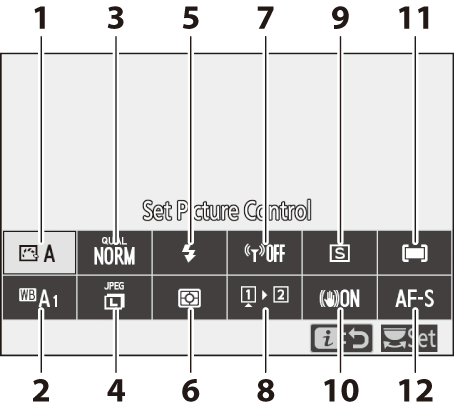
- Imposta Picture Control ( 0 Imposta Picture Control )
- Bilanciamento del bianco ( 0 Bilanciamento del bianco )
- Qualità dell'immagine ( 0 Qualità dell'immagine )
- Dimensione dell'immagine ( 0 Dimensioni dell'immagine )
- Modalità flash ( 0 Modalità flash )
- Misurazione ( 0 Misurazione )
- Connessione Wi-Fi ( 0 Connessione Wi-Fi )
- Visualizza informazioni sulla scheda di memoria ( 0 Visualizza informazioni sulla scheda di memoria )
- Modalità di rilascio ( 0 Modalità di rilascio )
- Riduzione delle vibrazioni ( 0 Riduzione delle vibrazioni )
- Modo area AF ( 0 Modo area AF )
- Modalità di messa a fuoco ( 0 Modalità di messa a fuoco )
Imposta Picture Control
Scegli le opzioni di elaborazione delle immagini (" Picture Control ") per le nuove foto in base alla scena o al tuo intento creativo.
| Opzione | Descrizione | |
|---|---|---|
| n | [ Auto ] |
|
| Q | [ Standard ] | Elaborazione standard per risultati equilibrati. Consigliata per la maggior parte delle situazioni. |
| R | [ Neutro ] | Elaborazione minima per risultati naturali. Da scegliere per fotografie che verranno successivamente elaborate o ritoccate. |
| S | [ Vivido ] | Le immagini vengono valorizzate per un effetto vivido, simile a quello di una stampa fotografica. Da scegliere per fotografie che enfatizzano i colori primari. |
| T | [ Monocromatico ] | Scatta fotografie monocromatiche. |
| o | [ Ritratto ] | Incarnazioni uniformi per ritratti dall'aspetto naturale. |
| p | [ Paesaggio ] | Riprendi paesaggi e città vivaci. |
| q | [ Piatto ] | I dettagli vengono preservati in un'ampia gamma di tonalità, dalle alte luci alle ombre. Scegliete questa opzione per le fotografie che saranno successivamente elaborate o ritoccate in modo approfondito. |
| k 01– k 20 |
[ Creative Picture Control ] (Creative Picture Control) |
|
-
Per visualizzare le impostazioni Picture Control , evidenziare un Picture Control e premere 3 Eventuali modifiche alle opzioni di regolazione fine possono essere visualizzate in anteprima sul display ( 0 Modifica dei Picture Control ).
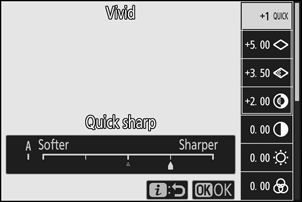
-
Durante lo scatto, sul display viene visualizzata l'opzione attualmente selezionata.
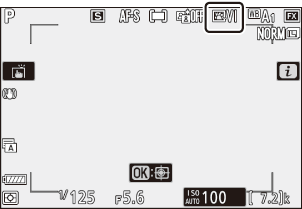
Modifica dei controlli immagine
Evidenziando [ Imposta Picture Control ] nel menu i e premendo J viene visualizzato un elenco Picture Control . Evidenzia un Picture Control e premi 3 per visualizzare in anteprima l'effetto sul display.
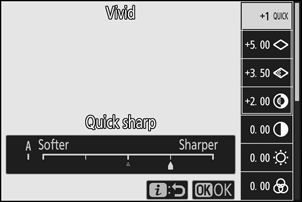
- Premere 1 o 3 per evidenziare le impostazioni. Premere 4 o 2 per scegliere un valore con incrementi di 1, oppure ruotare la ghiera secondaria per scegliere un valore con incrementi di 0,25.
- Le opzioni disponibili variano a seconda del Picture Control selezionato.
- Per annullare le modifiche e ricominciare dalle impostazioni predefinite, premere il pulsante O
- Premere J per salvare le modifiche e tornare al menu i .
-
I Picture Control che sono stati modificati rispetto alle impostazioni predefinite sono indicati da un asterisco (" U ").
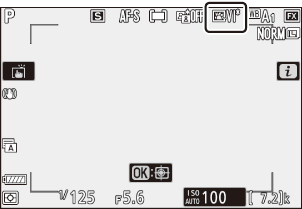
L'indicatore j sotto la visualizzazione del valore nel menu di impostazione Picture Control indica il valore precedente per l'impostazione.
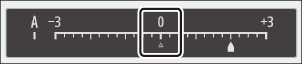
- Selezionando l'opzione A (auto) disponibile per alcune impostazioni, la fotocamera regola automaticamente l'impostazione.
- I risultati variano a seconda dell'esposizione e della posizione del soggetto nell'inquadratura.
Impostazioni Picture Control
| Opzione | Descrizione | |
|---|---|---|
| [ Livello di effetto ] | Disattiva o aumenta l'effetto dei Creative Picture Control. | |
| [ Veloce e netto ] | Regola rapidamente i livelli per [ Nitidezza ] bilanciata, [ Nitidezza media ] e [ Chiarezza ]. Questi parametri possono essere regolati anche individualmente. | |
| [ Affilatura ] | Controlla la nitidezza dei dettagli e dei contorni. | |
| [ Affilatura di media intensità ] | Regola la nitidezza dei motivi e delle linee nell'intervallo compreso tra [ Nitidezza ] e [ Chiarezza ]. | |
| [ Chiarezza ] | Regola la nitidezza complessiva e la nitidezza dei contorni più spessi senza influire sulla luminosità o sulla gamma dinamica. | |
| [ Contrasto ] | Regola il contrasto. | |
| [ Luminosità ] | Aumenta o diminuisci la luminosità senza perdere dettagli nelle luci o nelle ombre. | |
| [ Saturazione ] | Controlla la vividezza dei colori. | |
| [ Tinta ] | Regola la tonalità. | |
| [ Effetti filtro ] | Simula l'effetto dei filtri colorati sulle immagini monocromatiche. | |
| [ Tonificazione ] | Seleziona la tinta utilizzata nelle immagini monocromatiche. Premendo 3 quando è selezionata un'opzione diversa da [ B&W ] (bianco e nero) vengono visualizzate le opzioni di saturazione. | |
| [ Tonificazione ] (Creative Picture Control) |
Scegli la tonalità di colore utilizzata per Creative Picture Control. | |
Scegli tra i seguenti [ Effetti filtro ]:
| Opzione | Descrizione |
|---|---|
| [ Y ] (giallo) * | Queste opzioni aumentano il contrasto e possono essere utilizzate per attenuare la luminosità del cielo nelle fotografie di paesaggi. L'arancione [ O ] produce più contrasto del giallo [ Y ], il rosso [ R ] più contrasto dell'arancione. |
| [ O ] (arancione) * | |
| [ R ] (rosso) * | |
| [ G ] (verde) * | Il verde attenua i toni della pelle. Da usare per ritratti e simili. |
Il termine tra parentesi è il nome del filtro colore di terze parti corrispondente per la fotografia in bianco e nero.
Bilanciamento del bianco
Regola il bilanciamento del bianco. Per ulteriori informazioni, vedere "Impostazioni di base" in "Bilanciamento del bianco" ( 0 Bilanciamento del bianco ).
| Opzione | |
|---|---|
| 4 [ Auto ] | |
| i [ Mantieni il bianco (riduci i colori caldi) ] | |
| j [ Mantenere l'atmosfera generale ] | |
| k [ Mantieni colori caldi per l'illuminazione ] | |
| D [ Luce naturale automatica ] | |
| H [ Luce solare diretta ] | |
| G [ Nuvoloso ] | |
| M [ Ombra ] | |
| J [ Incandescente ] | |
| I [ Fluorescente ] | |
| [ Lampade a vapori di sodio ] | |
| [ Fluorescente bianco caldo ] | |
| [ Bianco fluorescente ] | |
| [ Fluorescente bianco freddo ] | |
| [ Bianco fluorescente diurno ] | |
| [ Fluorescente alla luce del giorno ] | |
| [ Vapori di mercurio ad alta temperatura ] | |
| 5 [ Lampeggia ] | |
| K [ Scegli la temperatura del colore ] | |
| L [ Preimpostazione manuale ] | |
-
Premendo 3 quando è evidenziato 4 [ Auto ] o I [ Fluorescente ] vengono visualizzate le sotto-opzioni per l'elemento evidenziato.
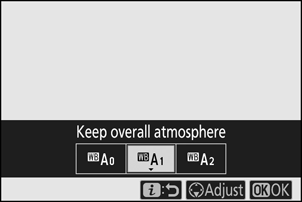
-
Durante lo scatto, sul display viene visualizzata l'opzione attualmente selezionata.
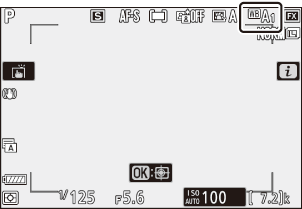
Regolazione fine del bilanciamento del bianco
Premendo J quando [ Bilanciamento del bianco ] è evidenziato nel menu i viene visualizzato un elenco di opzioni di bilanciamento del bianco. Se è evidenziata un'opzione diversa da K [ Scegli temperatura colore ], è possibile visualizzare le opzioni di regolazione fine premendo 3 Eventuali modifiche alle opzioni di regolazione fine possono essere visualizzate in anteprima sul display.
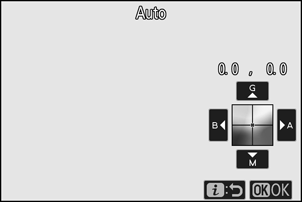
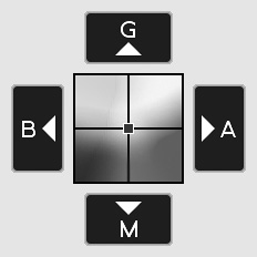
| G | Aumenta il verde |
|---|---|
| B | Aumenta il blu |
| UN | Aumenta l'ambra |
| M | Aumenta il magenta |
- Tocca le frecce sul display o usa il multi-selettore per regolare con precisione il bilanciamento del bianco.
- Premere J per salvare le modifiche e tornare al menu i .
-
Se il bilanciamento del bianco è stato regolato con precisione, nell'icona del bilanciamento del bianco verrà visualizzato un asterisco (" U ").
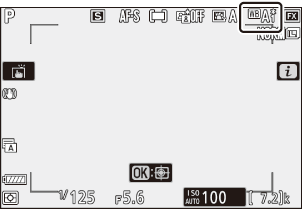
Scelta della temperatura del colore
Premendo J quando [ Bilanciamento del bianco ] è evidenziato nel menu i viene visualizzato un elenco di opzioni di bilanciamento del bianco. Quando K [ Scegli temperatura colore ] è evidenziato, è possibile visualizzare le opzioni di temperatura colore premendo 3 .
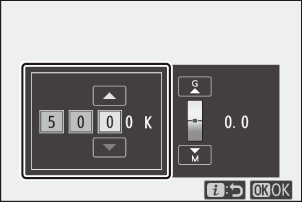
Valore per l' asse Ambra- Blu
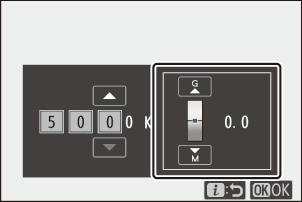
Valore per l'asse Green – M agenta
- Premere 4 o 2 per evidenziare le cifre sull'asse A–B (giallo–blu). È anche possibile evidenziare l'asse G–M (verde–magenta).
- Premere 1 o 3 per modificare l'elemento selezionato.
- Premere J per salvare le modifiche e tornare al menu i .
- Se per l'asse verde (G)–magenta (M) viene selezionato un valore diverso da 0, nell'icona del bilanciamento del bianco apparirà un asterisco (" U ").
Selezione della temperatura del colore
- Non utilizzare la selezione della temperatura colore con sorgenti luminose fluorescenti; utilizzare invece l'opzione I [ Fluorescente ].
- Quando si utilizza la selezione della temperatura colore con altre sorgenti luminose, effettuare uno scatto di prova per verificare se il valore selezionato è appropriato.
Manuale preimpostato
Impostazioni di bilanciamento del bianco come 4 [ Auto ], J [ Incandescenza ] e K [ Scegli temperatura colore ] potrebbero non produrre i risultati desiderati in condizioni di illuminazione mista o con una forte dominante di colore. In tal caso, è possibile impostare il bilanciamento del bianco su un valore misurato con la sorgente luminosa utilizzata nella fotografia finale. La fotocamera può memorizzare fino a sei valori per il bilanciamento del bianco manuale preimpostato.
-
Selezionare [ Bilanciamento del bianco ] nel menu i , quindi evidenziare L [ Preimpostazione manuale ] e premere 3 .

-
Seleziona un preset.
- Selezionare tra i preset [ d-1 ] e [ d-6 ].
- Premere J per salvare le modifiche e tornare ai menu i .
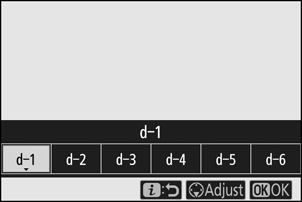
-
Evidenziare [ Bilanciamento del bianco ] nel menu i e tenere premuto il pulsante J per avviare la modalità di misurazione diretta.
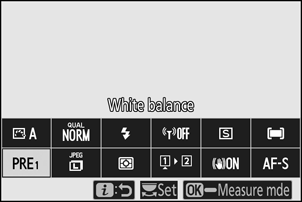
- L'indicatore L lampeggerà nel display di ripresa.
- Il bersaglio del bilanciamento del bianco ( r ) appare al centro dell'inquadratura.
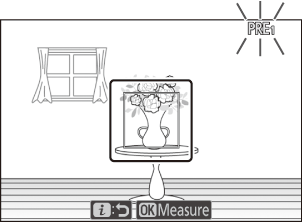
-
Posizionare il bersaglio del bilanciamento del bianco ( r ) su un oggetto bianco o grigio e misurare un valore per il bilanciamento del bianco manuale preimpostato.
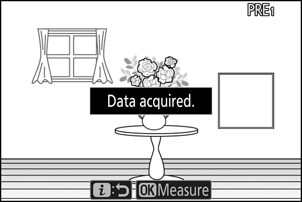
- Posizionare il bersaglio ( r ) utilizzando il multi-selettore.
- Per misurare il bilanciamento del bianco, premere fino in fondo il pulsante di scatto oppure premere J
- È anche possibile posizionare il bersaglio e misurare il bilanciamento del bianco toccando il display.
- La selezione del soggetto non sarà disponibile se è collegato un flash opzionale. Inquadrare l'inquadratura in modo che l'oggetto di riferimento bianco o grigio sia al centro del display.
- Se la fotocamera non riesce a misurare il bilanciamento del bianco, verrà visualizzato un messaggio e tornerà alla modalità di misurazione diretta. Provare a misurare nuovamente il bilanciamento del bianco, ad esempio con il bersaglio ( r ) posizionato su un'area diversa del soggetto.
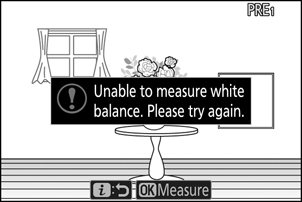
-
Premere il pulsante i per uscire dalla modalità di misurazione diretta.
Il menu del bilanciamento del bianco manuale preimpostato
È possibile accedere al menu del bilanciamento del bianco manuale preimpostato selezionando [ Bilanciamento del bianco ] > L [ Preimpostato manuale ] nel menu di scatto. Il menu del bilanciamento del bianco manuale preimpostato offre opzioni per copiare i valori del bilanciamento del bianco manuale preimpostato da una fotografia esistente o per aggiungere commenti o proteggere i valori preimpostati del bilanciamento del bianco.
I preset del bilanciamento del bianco indicati dalle icone g sono protetti e non possono essere modificati.
Manuale preimpostato: selezione di un preset
- Al momento della spedizione, i preset d-1 a d-6 sono impostati su 5200 K, equivalenti all'opzione di bilanciamento del bianco H [ luce solare diretta ].
- È possibile visualizzare i valori predefiniti del bilanciamento del bianco selezionando [ Bilanciamento del bianco ] > L [ Predefinito manuale ] nel menu di scatto. Per richiamare un valore memorizzato, evidenziare un valore predefinito utilizzando il multi-selettore e premere J
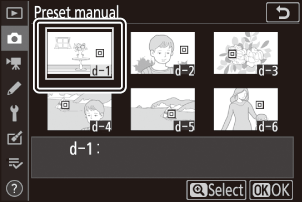
Modalità di misurazione diretta
La modalità di misurazione diretta terminerà se non vengono eseguite operazioni nel tempo selezionato per l'impostazione personalizzata c3 [ Ritardo spegnimento ] > [ Timer standby ].
Misurazione del bilanciamento del bianco
Il bilanciamento del bianco manuale preimpostato non può essere misurato durante esposizioni multiple.
Qualità dell'immagine
Scegli un formato di file per le fotografie.
| Opzione | Descrizione |
|---|---|
| [ NEF ( RAW ) + JPEG fine m ] |
|
| [ NEF ( RAW ) + JPEG fine ] | |
| [ NEF ( RAW ) + JPEG normale m ] | |
| [ NEF ( RAW ) + JPEG normale ] | |
| [ NEF ( RAW ) + JPEG base m ] | |
| [ NEF ( RAW ) + JPEG base ] | |
| [ NEF (RAW) ] | Registra le foto in formato NEF ( RAW ). |
| [ JPEG fine m ] | Registra le foto in formato JPEG . "Fine" produce immagini di qualità superiore rispetto a "normale" e "normale" produce immagini di qualità superiore rispetto a "base".
|
| [ JPEG fine ] | |
| [ JPEG normale m ] | |
| [ JPEG normale ] | |
| [ JPEG base m ] | |
| [ JPEG base ] |
Durante lo scatto, sul display viene visualizzata l'opzione attualmente selezionata.
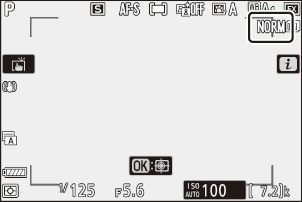
- I file NEF ( RAW ) hanno l'estensione "*.nef".
- Il processo di conversione delle immagini NEF ( RAW ) in altri formati altamente portatili come JPEG è denominato "elaborazione NEF ( RAW )". Durante questo processo, i Picture Control e le impostazioni come la compensazione dell'esposizione e il bilanciamento del bianco possono essere regolati liberamente.
- I dati RAW stessi non sono influenzati dall'elaborazione NEF ( RAW ) e la loro qualità rimarrà intatta anche se le immagini vengono elaborate più volte con impostazioni diverse.
- L'elaborazione NEF ( RAW ) può essere eseguita direttamente sulla fotocamera tramite la voce [ Elaborazione NEF ( RAW ) ] nel menu Ritocco oppure su un computer tramite il software NX Studio di Nikon . NX Studio è disponibile gratuitamente nel Centro download Nikon .
- La fotocamera visualizza solo le copie JPEG delle foto registrate con le impostazioni di qualità dell'immagine " NEF ( RAW ) + JPEG ". Se nella fotocamera è stata inserita una sola scheda di memoria al momento della registrazione delle foto, le copie NEF ( RAW ) possono essere visualizzate solo tramite un computer.
- Nel caso di foto scattate con una sola scheda di memoria inserita, eliminando le copie JPEG dalla fotocamera vengono eliminate anche le immagini NEF ( RAW ).
- Se è selezionato [ RAW Slot 1 - JPEG Slot 2 ] per [ Ruolo svolto dalla scheda nello Slot 2 ], le copie NEF ( RAW ) verranno registrate sulla scheda nello Slot 1 e le copie JPEG sulla scheda nello Slot 2 ( 0 Ruolo svolto dalla scheda nello Slot 2 ).
Dimensione dell'immagine
Seleziona la dimensione con cui vengono registrate le fotografie. L'opzione attualmente selezionata viene visualizzata sul display durante lo scatto.
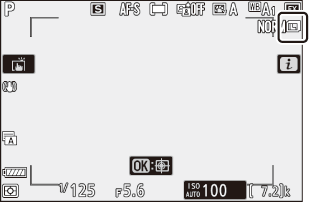
Dimensioni dell'immagine rispetto al numero di pixel
Le dimensioni fisiche delle foto in pixel variano a seconda dell'opzione selezionata per [ Scegli area immagine ] nel menu di scatto delle foto.
| Area dell'immagine | Dimensione dell'immagine | ||
|---|---|---|---|
| Grande | Medio | Piccolo | |
| [ FX (36×24) ] | 6016 × 4016 | 4512 × 3008 | 3008 × 2008 |
| [ DX (24×16) ] | 3936 × 2624 | 2944 × 1968 | 1968 × 1312 |
| [ 1:1 (24×24) ] | 4016 × 4016 | 3008 × 3008 | 2000 × 2000 |
| [ 16:9 (36×20) ] | 6016 × 3384 | 4512 × 2536 | 3008 × 1688 |
Modalità Flash
Selezionare una modalità flash per le unità flash opzionali. Le opzioni disponibili variano a seconda della modalità di scatto.
| Opzione | Disponibile in | |
|---|---|---|
| I | [ Flash di riempimento ] | b , P , S , A , M |
| J | [ Riduzione occhi rossi ] | b , P , S , A , M |
| L | [ Sincronizzazione lenta ] | P , A |
| K | [ Sincronizzazione lenta + occhi rossi ] | P , A |
| M | [ Sincronizzazione sulla seconda tendina ] | P , S , A , M |
| s | [ Flash spento ] | b , P , S , A , M |
Durante lo scatto, sul display viene visualizzata l'opzione attualmente selezionata.
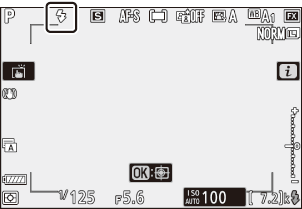
Misurazione
La misurazione determina il modo in cui la fotocamera imposta l'esposizione.
| Opzione | Descrizione | |
|---|---|---|
| L | [ Misurazione della matrice ] | La fotocamera misura un'ampia area dell'inquadratura e imposta l'esposizione in base alla distribuzione dei toni, al colore, alla composizione e alla distanza, per risultati simili a quelli visibili a occhio nudo. |
| M | [ Misurazione ponderata al centro ] |
|
| N | [ Misurazione spot ] |
|
| t | [ Misurazione ponderata in base alle alte luci ] | La fotocamera assegna il peso maggiore alle alte luci. Utilizza questa opzione per ridurre la perdita di dettaglio nelle alte luci, ad esempio quando fotografi artisti illuminati sul palco. |
Durante lo scatto, sul display viene visualizzata l'opzione attualmente selezionata.
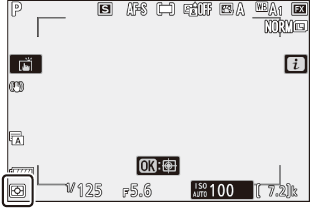
Connessione Wi-Fi
Abilita o disabilita Wi-Fi .
- Abilitare Wi-Fi per stabilire connessioni wireless con i computer o tra la fotocamera e gli smartphone o tablet (dispositivi intelligenti) che eseguono l'app SnapBridge ( 0 Connessione tramite Wi-Fi ( Modalità Wi-Fi ) ).
-
Quando Wi-Fi è abilitato, sulla fotocamera viene visualizzata un'icona Wi-Fi .
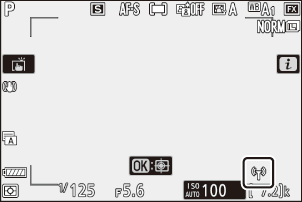
- Per disattivare Wi-Fi , evidenziare [ Connessione Wi-Fi ] nel menu i e premere J ; se Wi-Fi è attualmente abilitato, verrà visualizzato il messaggio [ Chiudi connessione Wi-Fi ]. Premere J per terminare la connessione.
Visualizza informazioni sulla scheda di memoria
Visualizza lo slot attualmente selezionato come destinazione per le nuove immagini e il ruolo svolto dalla scheda nello slot 2 quando sono inserite due schede di memoria. Questa opzione può essere utilizzata per visualizzare, ma non per modificare, l'opzione selezionata.
- Il ruolo svolto dalla scheda nello slot 2 può essere selezionato tramite [ Ruolo svolto dalla scheda nello slot 2 ] nel menu di scatto delle foto.
Modalità di rilascio
Scegliere l'operazione eseguita quando si rilascia l'otturatore. Per ulteriori informazioni, vedere "Il pulsante c / E (Modalità di scatto/Autoscatto)" ( 0 Il pulsante c / E (Modalità di scatto/Autoscatto) ).
| Opzione | |
|---|---|
| U | [ Singolo fotogramma ] |
| V | [ L continua ] |
| W | [ H continua ] |
| E | [ Autoscatto ] |
-
Premendo 3 quando è evidenziato [ Continuo L ] vengono visualizzate le opzioni di avanzamento dei fotogrammi.
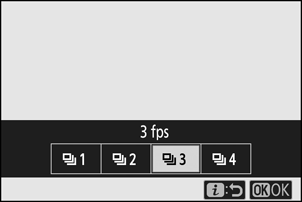
-
Premendo 3 quando è evidenziato [ Autoscatto ] vengono visualizzate le opzioni per il ritardo di scatto e il numero di scatti effettuati allo scadere del timer.
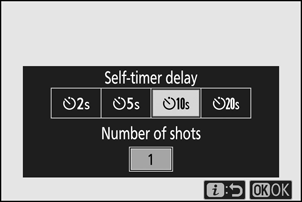
-
Durante lo scatto, sul display viene visualizzata l'opzione attualmente selezionata.
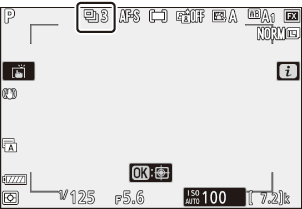
Riduzione delle vibrazioni
Scegli se abilitare la riduzione delle vibrazioni. Le opzioni disponibili variano a seconda dell'obiettivo.
| Opzione | Descrizione | |
|---|---|---|
| C | [ SU ] | Selezionare questa opzione per una riduzione migliorata delle vibrazioni quando si fotografano soggetti statici. |
| [ Normale ] | ||
| D | [ Sport ] | Da scegliere quando si fotografano atleti e altri soggetti che si muovono rapidamente e in modo imprevedibile. |
| E | [ Spento ] | La riduzione delle vibrazioni è disattivata. |
Le opzioni diverse da [ Off ] sono visualizzate tramite un'icona sul display durante lo scatto.
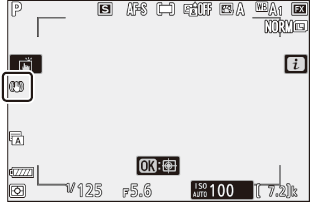
Utilizzo della riduzione delle vibrazioni: note
- [ Riduzione vibrazioni ] potrebbe non essere disponibile con alcuni obiettivi.
- Si consiglia di attendere che l'immagine sul display si stabilizzi prima di scattare.
- A seconda dell'obiettivo, quando la riduzione delle vibrazioni è attiva, l'immagine nel mirino potrebbe oscillare dopo lo scatto dell'otturatore, ma ciò non indica un malfunzionamento.
- [ Sport ] o [ On ] sono consigliati per le riprese panoramiche. Nelle modalità [ Sport ], [ Normal ] e [ On ], la riduzione delle vibrazioni si applica solo ai movimenti che non fanno parte della panoramica. Se la fotocamera viene panoramicata orizzontalmente, ad esempio, la riduzione delle vibrazioni verrà applicata solo alle vibrazioni verticali.
- Per evitare risultati indesiderati, selezionare [ Off ] quando la fotocamera è montata su un treppiede. Si noti che le impostazioni per gli obiettivi VR potrebbero variare; consultare il manuale dell'obiettivo per ulteriori informazioni. Si noti, tuttavia, che si consiglia di selezionare [ Normale ], [ Sport ] o [ On ] se la testa del treppiede non è fissata o la fotocamera è montata su un monopiede.
Modalità area AF
La modalità area AF controlla il modo in cui la fotocamera seleziona il punto di messa a fuoco per l'autofocus. Per ulteriori informazioni, vedere "Messa a fuoco" in "Modalità area AF" in "Impostazioni di base" ( 0 Modalità area AF ).
| Opzione | |
|---|---|
| 3 | [ AF puntuale ] |
| d | [ AF a punto singolo ] |
| e | [ AF ad area dinamica ] |
| f | [ AF ad area ampia (S) ] |
| g | [ AF ad area ampia (L) ] |
| h | [ AF area automatica ] |
Durante lo scatto, sul display viene visualizzata l'opzione attualmente selezionata.
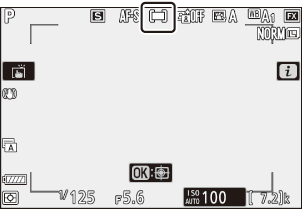
Modalità di messa a fuoco
La modalità di messa a fuoco controlla la modalità di messa a fuoco della fotocamera. Per ulteriori informazioni, vedere "Messa a fuoco" in "Modalità di messa a fuoco" in "Impostazioni di base" ( 0 Modalità di messa a fuoco ).
| Opzione | |
|---|---|
| AF-S | [ AF singolo ] |
| AF-C | [ AF continuo ] |
| MF | [ Messa a fuoco manuale ] |
Durante lo scatto, sul display viene visualizzata l'opzione attualmente selezionata.